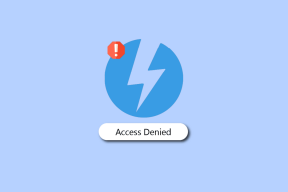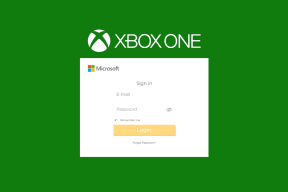EagleGet: מאיץ הורדה מהיר וחינמי לכל דפדפן
Miscellanea / / February 14, 2022

אם אתה משתמש במספר דפדפנים, ומשתמש בהם כדי להוריד דברים לעתים קרובות, אז תסכים שעדיף לך להשתמש ב- מנהל הורדות מרכזי שאמנם מאיץ את ההורדות שלך, אבל גם יעזור לך לארגן יותר את הקבצים שהורדת ביעילות. הכלי שעליו נדבר היום נקרא
EagleGet
וזה באמת יכול לעזור לך לתפוס קבצים מהאינטרנט עד פי 6 מהר יותר.
למרות ש פיירפוקס ו כרום מנהלי הורדות משלהם זמינים לתפיסה, ל-EagleGet יש הרחבות לשני הדפדפנים הללו וגם ל-Opera ול-Internet Explorer. בנוסף להגברת המהירות בכל הדפדפנים הללו, היכולת לתפוס קישורי הורדה אוטומטית היא חובה.
ארגון הוא גם חובה בעת הורדת קבצי מדיה רבים. במקום שתצטרך להעביר קבצים שהורדת משולחן העבודה שלך לתיקיית תמונות/וידאו, תוכל לשמור את כולם מתוייקים בצורה מסודרת בתוכנית EagleGet עצמה.
בואו נסתכל איך זה מושג.
כיצד להפיק את המרב מ-EagleGet
למרות שהפונקציונליות בסדר מהקופסה, כמה שינויים בהגדרות ב-EagleGet יכולים להבטיח שנפיק את המרב מיכולות ההורדה שלו.
1. התאם את הגדרות החיבור
לאחר ההורדה וההתקנה של EagleGet, פתח את תְצוּרָההגדרה ובחר את חיבור פריט תפריט בסרגל הצד.
מכאן, להבטיח את מספר ניסיונות חוזרים
מוגדר למספר סביר. גיליתי שברירת המחדל היא מעט נמוכה מכיוון שלעתים קרובות הפעלת הורדות בו-זמנית תגרום לחלק שלי להפסיק להתקדם, וכתוצאה מכך ניסיון חוזר. הגדל את המספר הזה כדי להבטיח שהוא ברמה שלא תסתיים לחלוטין את ההורדה פשוט כי היא ניסתה שוב יותר מדי פעמים.לשנות את ה מספר מרבי של חוטים למספר גבוה יותר, כמו 20, כדי להיות חיובי נוצרות יותר נקודות גישה להורדה.
הגדל את ה מקסימום הורדות בו זמניתלמספר רצוי שמשקף את שלך מהירות רשת. אם המהירות שלך נמוכה מאוד, הגדלת מספר זה עשויה מאוד להפוך אותו לאיטי עוד יותר. היזהרו כאן שמספר ההורדות אינו גבוה מדי.

2. הפעל אוטומטית סריקות וירוסים
האפשרות ל להפעיל סריקות וירוסים עם השלמת הורדה היא תכונה נהדרת כדי להתחיל במסלול הנכון עבור מחשב נטול תוכנות זדוניות. אחרי הכל, כל וירוס חייב לבוא קודם כל מהורדה כלשהי.
התחל בחזור אל תְצוּרָהחלון ההגדרות ובחירה ב אוטומציהפריט תפריט בסרגל הצד. מכאן, סמן את התיבה שליד בדוק אם יש וירוסים לאחר השלמת ההורדה ולאחר מכן חפש תוכנית שאמורה לפעול. אנו משתמשים ב-Anti-Malware של Malwarebytes עבור דוגמה זו כדי לעזור להגן מפני כל מיני תוכנות זדוניות, וירוסים וכדומה.
שמור את ההרחבות הנמוכות ביותר ב- סוגי קבצים לסריקה סעיף למצב ברירת המחדל שלו כדי להבטיח שקובצי הפעלה ו-zip ייסרקו בצורה נכונה.

3. הורד קבצים מכל דפדפן
EagleGet כולל הרחבה בתוך האפליקציה עבור כל דפדפני האינטרנט הגדולים.
ב תצורה > ניטור, ודא שהדפדפנים הרצויים נבחרו וסוגי הקבצים כלולים באזור הטקסט, ככאלה:

עכשיו אתה יכול לתפוס קבצים מכל הדפדפנים האלה ולהגביר את מהירויות ההורדה עבור כולם.
כפי שאתה יכול לראות, ההורדה קלה ואוניברסלית עם כל הדפדפנים הגדולים. השתמש ב-EagleGet כדי להגביר את מהירויות ההורדה ולנהל הורדות מרובות. אז למה אתה מחכה?
עודכן לאחרונה ב-03 בפברואר, 2022
המאמר לעיל עשוי להכיל קישורי שותפים שעוזרים לתמוך ב-Guiding Tech. עם זאת, זה לא משפיע על שלמות העריכה שלנו. התוכן נשאר חסר פניות ואותנטי.
האם ידעת
הדפדפן שלך עוקב אחר מערכת ההפעלה, כתובת ה-IP, הדפדפן, וגם תוספים ותוספות של הדפדפן.